Seni Membuat Angka Nol Kecil di Microsoft Word: Panduan Lengkap untuk Presisi dan Estetika
Dalam dunia penulisan dan pengolahan kata, detail kecil seringkali membuat perbedaan besar. Salah satu detail yang mungkin tampak sepele namun krusial adalah kemampuan untuk membuat angka nol kecil, baik dalam bentuk superscript (pangkat) maupun subscript (indeks). Dari penulisan suhu (misalnya, 30°C) hingga formula kimia (misalnya, H₂O) atau ekspresi matematika (misalnya, x⁰), penggunaan angka nol kecil yang tepat sangat penting untuk kejelasan, akurasi, dan profesionalisme dokumen Anda.
Microsoft Word, sebagai perangkat lunak pengolah kata paling dominan, menyediakan berbagai metode untuk mencapai tujuan ini. Artikel ini akan membahas secara komprehensif berbagai cara untuk membuat angka nol kecil di Word, mulai dari metode paling dasar hingga teknik yang lebih canggih, serta kapan dan mengapa Anda harus menggunakan metode tertentu.
Memahami Konsep "Nol Kecil"

Sebelum kita menyelami metodenya, penting untuk memahami apa yang dimaksud dengan "nol kecil" dalam konteks Word:
-
Superscript (Pangkat/Atas): Angka nol yang lebih kecil dan terletak sedikit di atas garis dasar teks. Ini sering digunakan untuk:
- Satuan derajat (°C, °F)
- Pangkat dalam matematika (x⁰, 10⁰)
- Indeks ordinal (abad ke-20⁰, 1ˢᵗ, 2ⁿᵈ – meskipun untuk nol ini jarang)
- Terkadang dalam notasi ilmiah atau referensi.
-
Subscript (Indeks/Bawah): Angka nol yang lebih kecil dan terletak sedikit di bawah garis dasar teks. Ini umumnya digunakan untuk:
- Formula kimia (O₂, H₂SO₄)
- Indeks dalam matematika atau fisika (misalnya, v₀ untuk kecepatan awal)
- Notasi basis dalam ilmu komputer (misalnya, 10₁₀ untuk basis 10).
-
Ukuran Font yang Diperkecil: Sekadar angka nol yang ukuran font-nya dikecilkan tanpa mengubah posisi baseline-nya. Metode ini jarang ideal karena angka nol tidak akan sejajar dengan teks di sekitarnya secara visual, sehingga terlihat "menggantung" atau "tenggelam".
Memilih metode yang tepat bergantung sepenuhnya pada konteks dan tujuan penggunaan angka nol kecil tersebut.
Metode 1: Menggunakan Fitur Superscript dan Subscript (Paling Umum)
Ini adalah metode yang paling sering digunakan dan direkomendasikan untuk sebagian besar kebutuhan. Word memiliki tombol khusus di pita (ribbon) untuk fungsi ini.
1.1. Melalui Tombol di Pita (Ribbon)
-
Langkah-langkah:
- Ketik angka nol biasa (
0) di lokasi yang Anda inginkan. - Pilih (blok) angka nol tersebut.
- Pergi ke tab Home di pita Word.
- Di grup Font, Anda akan menemukan dua tombol:
- X² untuk Superscript (pangkat).
- X₂ untuk Subscript (indeks).
- Klik tombol yang sesuai dengan kebutuhan Anda. Angka nol Anda akan langsung berubah menjadi kecil dan naik/turun posisinya.
- Ketik angka nol biasa (
-
Keunggulan: Sangat mudah diakses, visual, dan cepat. Ini menjaga konsistensi posisi baseline relatif terhadap teks lain.
1.2. Menggunakan Pintasan Keyboard (Keyboard Shortcuts)
Bagi pengguna yang ingin bekerja lebih efisien, pintasan keyboard adalah penyelamat.
-
Langkah-langkah:
- Ketik angka nol biasa (
0). - Pilih angka nol tersebut.
- Untuk Superscript: Tekan
Ctrl + Shift + +(tanda plus). Perhatikan bahwa Anda harus menekanShiftbersamaCtrldan+karena+biasanya memerlukanShiftuntuk diakses pada kebanyakan keyboard. - Untuk Subscript: Tekan
Ctrl + =(tanda sama dengan).
- Ketik angka nol biasa (
-
Keunggulan: Sangat cepat untuk penulisan berulang, memungkinkan Anda menjaga tangan tetap di keyboard.
1.3. Melalui Kotak Dialog Font
Metode ini memberikan kontrol yang sedikit lebih detail, meskipun lebih lambat dari pintasan.
-
Langkah-langkah:
- Ketik angka nol biasa (
0). - Pilih angka nol tersebut.
- Pergi ke tab Home di pita Word.
- Di grup Font, klik panah kecil di pojok kanan bawah (atau tekan
Ctrl + D). Ini akan membuka kotak dialog Font. - Di bagian Effects, centang kotak Superscript atau Subscript sesuai kebutuhan.
- Klik OK.
- Ketik angka nol biasa (
-
Keunggulan: Berguna jika Anda juga ingin mengatur properti font lainnya (misalnya, warna, gaya) pada saat yang bersamaan.
Metode 2: Menggunakan Simbol atau Karakter Khusus (Unicode)
Word juga memungkinkan Anda untuk menyisipkan karakter Unicode khusus yang secara inheren sudah berupa nol superscript atau subscript. Ini adalah karakter "asli" bukan hanya format teks.
2.1. Melalui Menu "Symbol"
-
Langkah-langkah:
- Letakkan kursor di tempat Anda ingin menyisipkan angka nol kecil.
- Pergi ke tab Insert di pita Word.
- Di grup Symbols, klik Symbol, lalu pilih More Symbols….
- Di kotak dialog Symbol:
- Pilih font yang sesuai (misalnya, Arial, Times New Roman, Calibri).
- Di dropdown Subset, cari "Superscripts and Subscripts" atau "Mathematical Operators".
- Cari karakter ⁰ (Superscript Zero, Unicode: U+2070) atau ₀ (Subscript Zero, Unicode: U+2080).
- Pilih karakter yang diinginkan dan klik Insert.
- Klik Cancel untuk menutup kotak dialog.
-
Keunggulan: Karakter ini adalah karakter sejati, bukan hanya teks yang diformat. Ini bisa bermanfaat untuk konsistensi di berbagai platform atau jika Anda berurusan dengan aplikasi lain yang mungkin tidak memahami pemformatan Word secara sempurna.
-
Kekurangan: Tidak semua font mendukung semua karakter Unicode, jadi pastikan font yang Anda gunakan menampilkan karakter dengan benar.
2.2. Menggunakan Kode Alt atau Kode Unicode Langsung
Jika Anda tahu kode Unicode atau kode Alt untuk karakter tersebut, Anda bisa menyisipkannya dengan cepat.
-
Untuk Superscript Zero (⁰):
- Ketik
2070di dokumen Anda. - Tekan
Alt + X. Angka2070akan berubah menjadi⁰.
- Ketik
-
Untuk Subscript Zero (₀):
- Ketik
2080di dokumen Anda. - Tekan
Alt + X. Angka2080akan berubah menjadi₀.
- Ketik
-
Keunggulan: Sangat cepat jika Anda sering menggunakan karakter ini dan hafal kodenya.
-
Kekurangan: Membutuhkan penghafalan kode, dan tidak semua font mungkin merender karakter dengan benar.
Metode 3: Menggunakan Equation Editor (untuk Konteks Matematika)
Untuk dokumen yang sarat dengan persamaan matematika kompleks, Equation Editor (Alat Persamaan) adalah pilihan terbaik. Meskipun mungkin berlebihan untuk sekadar angka nol kecil, ini adalah cara yang benar jika angka nol tersebut adalah bagian dari ekspresi matematika yang lebih besar.
-
Langkah-langkah:
- Letakkan kursor di tempat Anda ingin menyisipkan persamaan.
- Pergi ke tab Insert di pita Word.
- Di grup Symbols, klik Equation (atau tekan
Alt + =). - Ini akan menyisipkan kotak persamaan dan membuka tab Equation Tools Design.
- Di grup Structures, klik ikon Script (yang terlihat seperti
e^xataue_x). - Pilih jenis script yang Anda inginkan (Superscript atau Subscript).
- Word akan menyisipkan struktur dengan kotak-kotak kecil. Klik di kotak yang sesuai dan ketik
0.
-
Keunggulan: Ideal untuk persamaan matematika, memastikan konsistensi dan pemformatan yang benar untuk simbol matematika.
-
Kekurangan: Bisa terasa berlebihan dan sedikit lebih lambat untuk sekadar menyisipkan angka nol kecil tanpa konteks matematika yang luas. Objek persamaan juga bisa sulit disejajarkan dengan teks biasa.
Metode 4: Mengubah Ukuran Font Secara Manual (Tidak Disarankan untuk Sebagian Besar Kasus)
Seperti yang disebutkan sebelumnya, metode ini hanya mengubah ukuran font tanpa menyesuaikan posisi baseline, sehingga seringkali menghasilkan tampilan yang kurang rapi.
-
Langkah-langkah:
- Ketik angka nol biasa (
0). - Pilih angka nol tersebut.
- Pergi ke tab Home di pita Word.
- Di grup Font, gunakan dropdown ukuran font untuk memilih ukuran yang lebih kecil (misalnya, dari 12 menjadi 8 atau 6).
- Ketik angka nol biasa (
-
Keunggulan: Sangat sederhana jika Anda hanya ingin angka nol terlihat kecil tanpa ada kebutuhan pemformatan posisi yang presisi.
-
Kekurangan: Angka nol tidak akan naik atau turun sesuai standar superscript/subscript, sehingga terlihat tidak profesional dalam konteks ilmiah, matematika, atau teknis.
Tips dan Trik Lanjutan untuk Penggunaan Angka Nol Kecil
Untuk memaksimalkan efisiensi dan konsistensi, pertimbangkan tips berikut:
1. Membuat Gaya Kustom (Custom Styles)
Jika Anda sering menggunakan jenis angka nol kecil tertentu (misalnya, untuk simbol derajat), Anda bisa membuat gaya karakter kustom.
-
Langkah-langkah Membuat Gaya:
- Ketik
0dan formatlah menjadi superscript (misalnya, menggunakanCtrl + Shift + +). - Pilih angka
⁰yang sudah diformat tersebut. - Di tab Home, di grup Styles, klik panah kecil di pojok kanan bawah untuk membuka panel Styles.
- Klik tombol New Style di bagian bawah panel.
- Beri nama gaya Anda (misalnya, "Nol Superscript").
- Pastikan Style type adalah "Character".
- Klik OK.
- Ketik
-
Cara Menggunakan Gaya: Sekarang, kapan pun Anda ingin membuat nol superscript, cukup ketik
0, pilih, dan klik gaya "Nol Superscript" dari panel Styles. -
Manfaat: Memastikan konsistensi pemformatan di seluruh dokumen dan mempercepat proses penulisan.
2. Menggunakan AutoCorrect
Untuk frasa yang sering digunakan seperti "derajat Celsius" (°C), Anda bisa menyiapkan entri AutoCorrect.
- Langkah-langkah:
- Buat
⁰(nol superscript) menggunakan salah satu metode di atas. - Pilih
⁰tersebut (atau°Cjika Anda ingin seluruhnya). - Pergi ke File > Options > Proofing > AutoCorrect Options….
- Di tab AutoCorrect, pastikan kotak "Replace text as you type" dicentang.
- Di kolom "Replace:", ketik pintasan yang mudah Anda ingat (misalnya,
deg0atauderajatC). - Di kolom "With:", pastikan
⁰(atau°C) yang sudah diformat muncul. Jika tidak, pilih opsi "Formatted text" di bagian bawah. - Klik Add, lalu OK.
- Buat
- Manfaat: Saat Anda mengetik
deg0(atau pintasan yang Anda atur), Word akan secara otomatis menggantinya dengan⁰.
3. Konsistensi Adalah Kunci
Pilih satu metode dan patuhi metode tersebut di seluruh dokumen Anda (kecuali ada alasan yang sangat kuat untuk beralih, seperti penggunaan Equation Editor untuk persamaan kompleks). Inkonsistensi dalam pemformatan dapat membuat dokumen terlihat tidak profesional.
4. Pertimbangkan Kompatibilitas
Jika dokumen Anda akan dibuka di versi Word yang berbeda atau di perangkat lunak lain, metode "Symbol" (Unicode) seringkali lebih robust karena karakter tersebut secara inheren sudah "kecil", dibandingkan dengan pemformatan superscript/subscript yang mungkin kadang-kadang tidak diinterpretasikan dengan sempurna oleh semua aplikasi.
5. Aksesibilitas
Untuk pengguna pembaca layar atau alat bantu aksesibilitas, pemformatan superscript dan subscript umumnya diinterpretasikan dengan benar. Karakter Unicode juga biasanya dikenali. Pastikan Anda menguji dokumen Anda jika aksesibilitas adalah prioritas utama.
Kesimpulan
Membuat angka nol kecil di Microsoft Word bukanlah tugas yang sulit, tetapi memilih metode yang tepat sangat penting untuk akurasi dan presentasi dokumen Anda. Untuk sebagian besar kasus, menggunakan tombol superscript/subscript di pita atau pintasan keyboard adalah cara yang paling efisien dan direkomendasikan. Namun, untuk konteks matematika, Equation Editor menjadi pilihan yang unggul, sementara karakter Unicode menawarkan solusi untuk konsistensi di berbagai platform.
Dengan memahami berbagai opsi yang tersedia dan kapan harus menggunakannya, Anda dapat memastikan bahwa dokumen Anda tidak hanya akurasi secara teknis, tetapi juga terlihat profesional dan mudah dibaca. Latih berbagai metode ini, dan Anda akan segera menguasai seni membuat angka nol kecil di Word dengan presisi dan efisiensi.






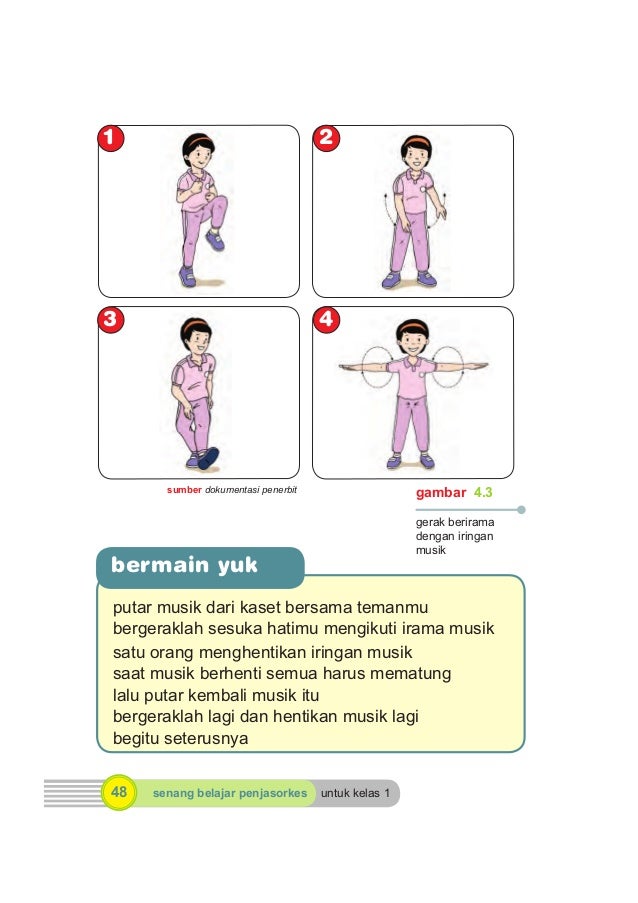

Leave a Reply